Преживяването на вашите резервни копия на WhatsApp да блокират в ход или да отнемат прекалено много време на вашето устройство с Android може да бъде разочароващо. Независимо дали сте нов в WhatsApp или дългогодишен потребител, вие сте попаднали на правилното ръководство за отстраняване на неизправности и коригиране на тези досадни проблеми с архивирането. Потопете се в следните стратегии, предназначени да ви помогнат да възвърнете контрола върху процеса на архивиране на WhatsApp!
Причини за проблеми с архивирането на WhatsApp
Разбирането защо вашето архивиране на WhatsApp може да е спряло е от решаващо значение. Често срещаните проблеми включват:
- Нестабилна интернет връзка: Слаба или прекъсваща връзка може сериозно да попречи на напредъка на архивирането.
- Повреда в кеша на приложението: Повредените кеш файлове могат да нарушат нормалната функция на приложението.
- Недостатъчно място за съхранение в Google Drive: Ако вашият Google Drive наближава капацитета си, това може да блокира запазването на нови архиви.
Не се притеснявайте, ако точната причина е неуловима; следването на стъпките за отстраняване на неизправности по-долу вероятно може да разреши проблемите!
1. Осигурете стабилна интернет връзка
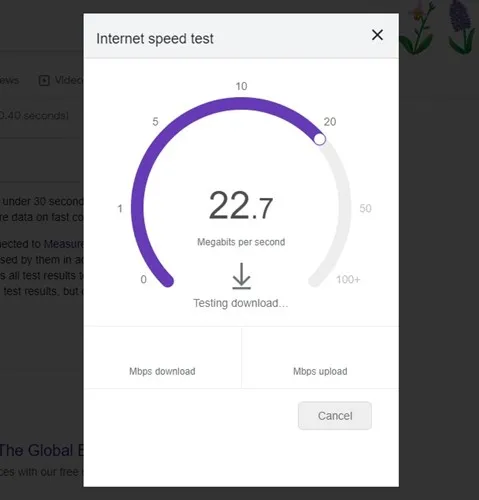
Постоянната интернет връзка е в основата на успешното архивиране. За да потвърдите връзката си:
- Използвайте уебсайтове за тестване на скоростта като fast.com, за да оцените връзката си.
- Превключете между мобилни данни и WiFi, за да идентифицирате всякакви несъответствия.
- Рестартирайте рутера си или превключете мобилните си данни, за да опресните връзката.
След като осигурите стабилна връзка, опитайте отново да стартирате архивирането чрез WhatsApp.
2. Рестартирайте своя смартфон
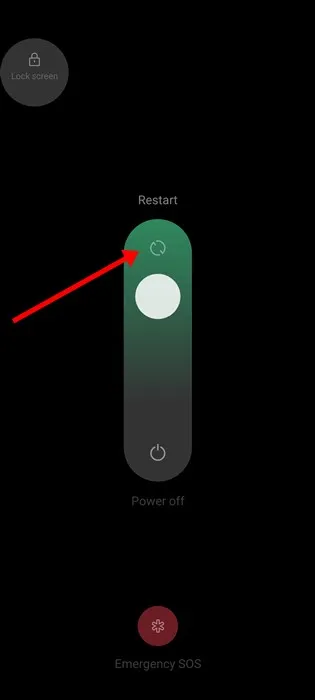
Рестартирането на вашето устройство може да отстрани незначителни проблеми, които възпрепятстват функциите на WhatsApp:
- За Android натиснете и задръжте бутона за захранване, след което изберете Рестартиране.
- Връщането към чист лист може просто да разреши всички основни конфликти, които спират вашето архивиране.
3. Активирайте архивиране с помощта на клетъчни данни
Ако разчитате на мобилни данни за WhatsApp, уверете се, че опцията „Архивиране чрез клетъчна мрежа“ е активирана. Следвайте тези стъпки:
- Отворете приложението WhatsApp .
- Докоснете снимката на вашия профил в горния десен ъгъл.
- Изберете Чатове и след това Резервно копие на чата .
- Активирайте опцията Създаване на резервно копие чрез клетъчна мрежа, ако вече не е активна.
\*Изчакайте малко, преди да започнете отново архивирането, за да видите дали това ще разреши проблема ви.
4. Изключете видеоклипове от WhatsApp Backup
Големите видео файлове могат да отнемат значителна честотна лента и време по време на качване, което потенциално допринася за блокиране на резервно копие. За да предотвратите това:
- Достъп до приложението WhatsApp .
- Докоснете профилната си снимка , отидете на Чатове , след това Резервно копие на чата .
- Изключете превключвателя за Включване на видеоклипове по време на архивиране.
Чрез изключване на видеоклипове вашето архивиране трябва да напредва по-бързо.
5. Спрете принудително приложението WhatsApp
Ако предходните стъпки не са разрешили проблема, принудителното спиране на приложението може да бъде от полза:
- Натиснете дълго иконата WhatsApp на вашето устройство.
- Изберете Информация за приложението от менюто.
- Докоснете бутона Force Stop .
Помислете за повторно отваряне на WhatsApp и повторен опит за архивиране.
6. Актуализирайте приложението WhatsApp
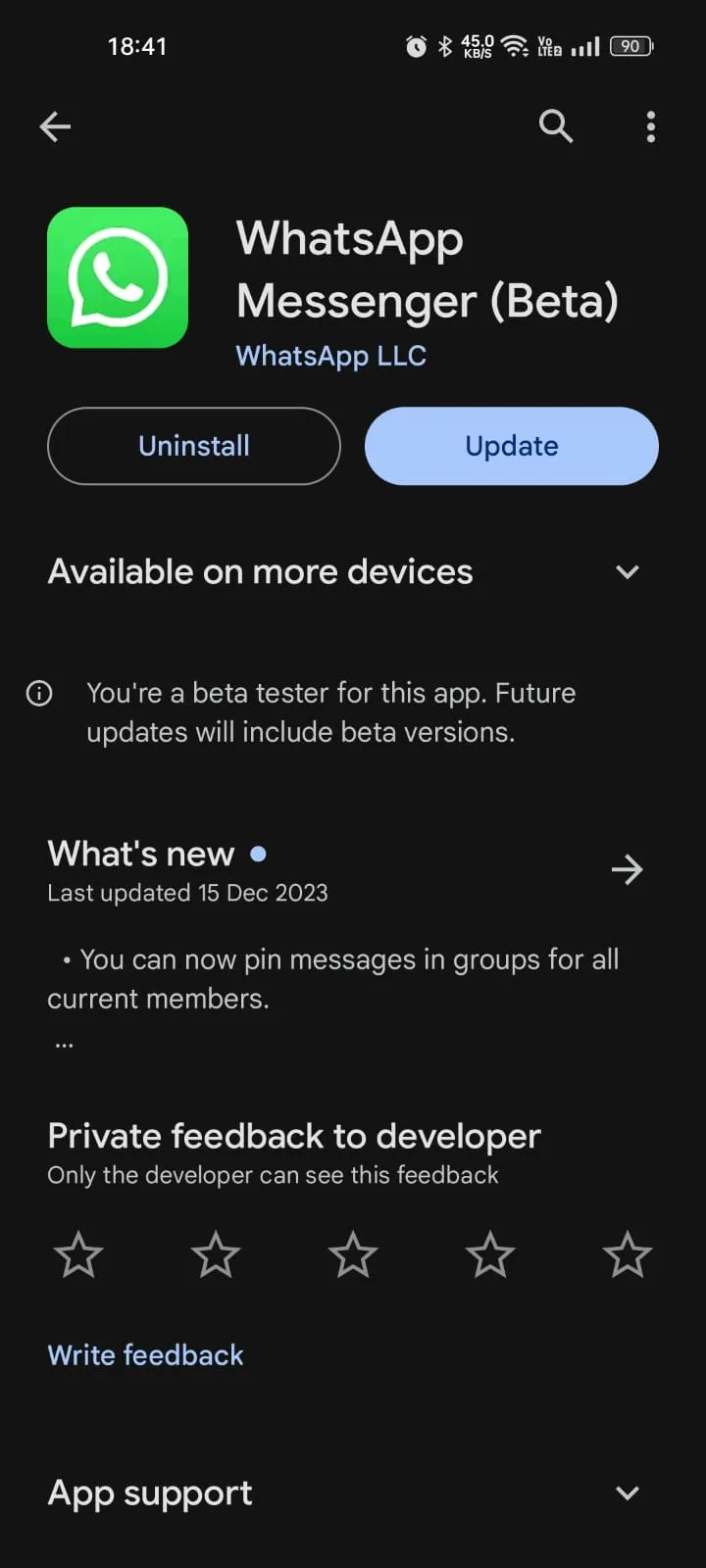
Актуализирането на WhatsApp е от решаващо значение. Остаряло приложение може да крие грешки, които възпрепятстват архивирането:
- Отидете до вашия магазин за приложения и проверете за актуализации.
- Инсталирайте всички чакащи актуализации, за да подобрите стабилността и производителността.
След актуализиране опитайте отново процеса на архивиране.
7. Изтрийте старите резервни копия на WhatsApp
Наследените архиви понякога могат да попречат на новите архиви. За да разрешите това:
- Отворете приложението Google Drive .
- Докоснете менюто за хамбургери и изберете Резервни копия .
- Намерете резервното копие на WhatsApp и изберете трите точки, за да го изтриете.
Изтриването на стари резервни копия може да разчисти пътя за успешно качване на нови.
8. Използвайте различен акаунт в Google
Ако проблемът продължава, струва си да опитате с различен акаунт в Google Drive:
- Отворете WhatsApp, докоснете профилната си снимка .
- Изберете Чатове и след това Резервно копие на чата .
- Изберете Добавяне на акаунт и настройте различен акаунт в Google.
Този превключвател може да разреши проблеми с резервното копие, специфични за акаунта.
9. Преинсталирайте приложението WhatsApp
В краен случай помислете за преинсталиране на WhatsApp. Този процес може да елиминира всички повредени файлове, причиняващи проблеми с архивирането:
- Деинсталирайте приложението WhatsApp от вашето устройство.
- Посетете отново Google Play Store, за да го инсталирате отново.
- Влезте с вашия телефонен номер и стартирайте архивиране след инсталирането.
Преинсталирането често разрешава постоянни проблеми чрез възстановяване на целостта на приложението.
Чрез систематичното прилагане на тези стратегии трябва да можете да разрешите проблемите с архивирането на WhatsApp, които забавят качването на вашите важни данни. Ако продължавате да се сблъсквате с предизвикателства или имате нужда от допълнителна помощ, не се колебайте да се свържете или да споделите това ръководство с приятели, които може да се възползват от него!
Често задавани въпроси
1. Как да разбера дали интернет връзката ми е стабилна за архивиране на WhatsApp?
Можете да проверите стабилността на вашия интернет, като посетите сайт за тестване на скоростта като fast.com. Ако имате променливи скорости, помислете за превключване към друга мрежа.
2. Какво се случва, ако деинсталирам WhatsApp преди архивиране?
Ако деинсталирате WhatsApp, всички незапазени резервни копия ще бъдат загубени. Уверете се, че сте направили резервно копие, преди да продължите с деинсталирането!
3. Мога ли да възстановя резервното си копие на WhatsApp на друг телефон?
Да, можете да възстановите резервното си копие на WhatsApp на друго устройство, стига да влезете със същия телефонен номер и акаунт в Google, свързани с оригиналния архив.
Вашият коментар